
Мазмуну:
- Автор John Day [email protected].
- Public 2024-01-30 10:39.
- Акыркы өзгөртүү 2025-01-23 14:51.


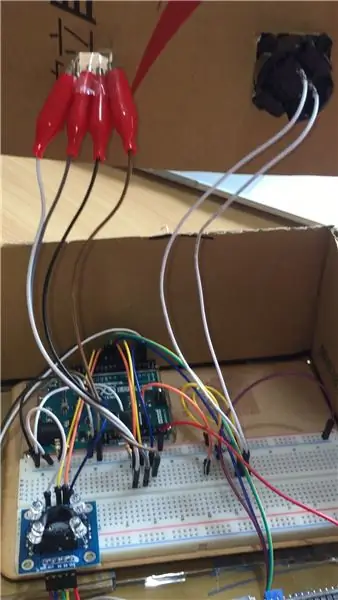
Шилтеме булагы: Бул жерде
RGB Colorful World - бул RGB түстүү сенсорлор тарабынан жасалган түнкү жарык. Ал оңой эле өзгөрүп, учурдагы маанайыңызга жараша каалаган түсүңүздү тандай алат. Сиз каалаган түнкү жарык түскө ээ боло аласыз, аны ачык түстөгү нерсени сезүү үчүн колдонсоңуз болот.
//
Бөлүктү өзгөртүү (оригинал):
- Түпнуска аты: RGB Color Picker
Жабдуулар
Сага керек болот:
- Ардуино Леонардо (Же башка) - Бул жерден сатып алыңыз
- TCS3200 RGB Sencer (Же башка) - Бул жерден сатып алыңыз
- ЖК панели (1602 IIC/I2C) - Бул жерден сатып алыңыз
- баскычтар (ар кандай)
- 4.7kΩ резистор (x1)
- 10kΩ резистор (x1)
- 220Ω резистор (x2)
- RGB LED - Бул жерден сатып алыңыз
- BreadBoard
- Түнкү абажур
- Картон
//
Бөлүктү өзгөртүү (оригинал):
- Arduino Pro Micro
- ЖК панелдери I2C жок
- TCS34725 RGB сенсор
- 3D принтер
1 -кадам: Бардык элементтерди Breadboardго туташтыруу


Баарын дароо орнотуудан мурун, ар бир нерсени бирден текшерүү коопсузураак. Анткени эгер сиз баарын орноткон болсоңуз, бирок ал иштебей жатса, анда эмне ката кеткенин дээрлик биле албайсыз.
Ар кандай Arduinosтун зымдары башкача болот. Эгерде сиз башка Arduino колдонуп жатсаңыз, анда башка долбоорлордун зым схемасын жана кодун издей аласыз.
Эми биз зымды кантип туташтырууну тааныштырабыз:
RGB түстүү сенсор
GND_there are two GND, both are connected to the negative pole of the breadboard (терс полюс зым тартып керек Arduino GND)
OUT_Arduino pin8 туташуу
S2 → Arduinopin10
S3 → Arduino pin9
VCC_there эки VCC, экөө тең нандын оң полюсуна туташкан (оң полюс Arduino 5vге зым тартуусу керек)
S0 → Arduino pin12
S1 → Arduino pin11
ЖК панели
GND_контекстин терсине туташкан
VCC_conreadboard оңуна туташты
SDA → Arduino pin2
SCL → Arduino pin3
Баскыч
Пинди колдонуп, нанга эки зымды салыңыз
Сол жактагы зым_конкурсун 10 кОмдук резисторго туташтырып, андан кийин Arduino аналогдук A1ге зым тарткыла.
Оң жактагы зым_Эки жакка бөлүнөт:
Биринчи жагы: зымды нан тактасынын оң жагына тартыңыз.
Экинчи жагы: 10 кОмдук резисторду туташтырып, андан кийин панелдин терс тарабына линияны туташтырыңыз.
LED RGB
RGB LED 4 пин бар red кызыл, терс, жашыл, көк камтыйт (кыска, узун, кыска, кыска)
Red_ панелге туташып, андан кийин Arduino pin5ке линия тартат
Терс электрод _ нан бетиндеги терс электродко түздөн -түз туташат
Green_ Нан тактасына туташып, 220Ω каршылыгын кошуп, Arduino pin6га зым тарткыла
Blue_connect панелине, 4.7kΩ резистор кошуп, андан кийин Arduino pin7ге зым тарткыла
Жогоруда райондук байланышты киргизүү.
//
Бөлүктү өзгөртүү (оригинал):
Желеси LCD жана түстү сезүү модулун кошпогондо, бирдей.
LCD_He башында ЖКны гана колдонгон, мен аны I2c ЖКга алмаштырам.
RGB түс sencor_Ал башында TCS34725 RGB сенсорун колдонгон, мен аны TCS3200 кылып өзгөртөм.
2 -кадам: Код жазуу
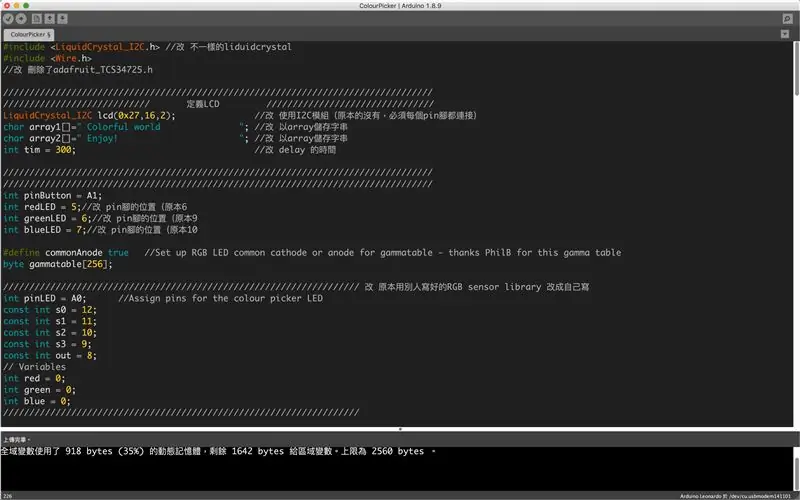


Район туташкандан кийин, код жаза баштасаңыз болот.
Код бул жерде: Бул жерде
Ар бир бөлүктү өзүнчө текшерүүнү унутпаңыз !!
USB кабелин Arduinoго туташтыруудан мурун, бардык кабелдердин тууралыгын кылдат текшериңиз. Эгерде туура эмес схема болсо, анда ал компьютерге же Arduino тактасына зыян келтириши мүмкүн.
Пинди өзүңүздүн тактаңыздагы схемага ылайык, өзүңүз эле алмаштырсаңыз болот.
//
Бөлүктү өзгөртүү (оригинал):
- LDC & RGB түс сенсорунун коду өзгөртүлдү.
- ЖК дисплейдин субтитрлеринин башталышы да өзгөртүлдү.
- Кээ бир казыктардын ордун өзгөрттү.
3 -кадам: Arduino үчүн контейнер жасаңыз



Arduino менен нан табакчаңыздын ортосундагы аралыкты өлчөп, картон куту менен кесип алыңыз. Байланыштан кийин, компонентти ичине салыңыз.
Мен тепкичтен жасалган контейнер жасадым, анда баскыч жана RGB LED жогорку учакта, RGB түс сенсору жана ЖК төмөнкү деңгээлде. Ичиндеги мейкиндик салыштырмалуу чоң жана зымды үзбөйт. Ардуинону кубат банкына туташтыруу үчүн, биз кутунун капталындагы кичинесин кесишибиз керек.
Кабыктын өлчөмү:
- Жогорку деңгээл
Узундугу: 19.5 / Туурасы: 10.5 / Бийиктиги: 11см
- Төмөнкү деңгээл
Узундугу: 19.5 / Туурасы: 7.5 / Бийиктиги: 5см
//
Бөлүктү өзгөртүү (оригинал):
- Ал контейнерди жасоодо 3D басып чыгарууну колдонгон.
4 -кадам: Түстүү дүйнөңүздү колдонуу


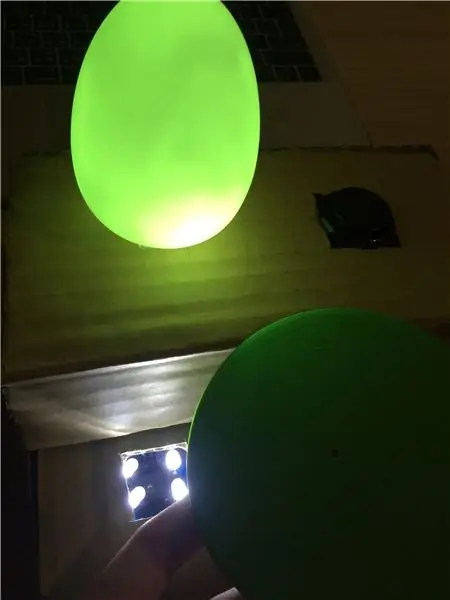
USB кабелин Arduino -го туташтырыңыз жана кубат күйгүзүлгөндөн кийин аны колдоно баштасаңыз болот!
Ачык түстөгү нерсени тандап, RGB түс сенсорунан 1 см алыстыкка коюп, баскычты басыңыз. Заттын түсү ЖК панелинде көрсөтүлөт, андан кийин RGB LED да ошол түскө окшош чыракты жарык кылат.
LED лампасынын чектелишинен улам, ал өтө так түстөрдү жарык кыла албайт. Мисалы, ал кара же боз түстү жарык кыла албайт, анткени LEDдин материалы ак. Караңгы жана анча ачык эмес нерселер эффектти төмөндөтөт, айланадагы жарыктар жана чагылтуу чырактары да жалган түстү сезүүгө алып келет, андыктан аны караңгы бөлмөдө колдонуу сунушталат.
Сунушталууда:
CircuitPython менен кош түстүү тилке графиги: 5 кадам (сүрөттөр менен)

CircuitPython менен кош түстүү тилке графиги: Мен бул LED бар-графаны Pimoroni сайтынан көрдүм жана covid-19 блокировкасын ишке ашырууда бул арзан жана кызыктуу долбоор болушу мүмкүн деп ойлодум. Анын ар биринде 24 LED, кызыл жана жашыл бар 12 сегмент, ошондуктан теорияда сиз r көрсөтө алышыңыз керек
SOLARBOI - 4G Solar Rover Дүйнө жүзүн изилдөө үчүн!: 3 кадам (Сүрөттөр менен)

SOLARBOI - 4G Solar Rover Дүйнө жүзүн изилдөө үчүн !: Мен жаш кезимден бери ар дайым изилдөөнү жакшы көрчүмүн. Көп жылдар бою мен WiFi аркылуу башкарылган алыстан башкарылуучу машиналардын көптөгөн конструкцияларын көрдүм жана алар жетишерлик кызыктуу көрүндү. Бирок мен ушунчалык көпкө барууну кыялданчумун - чыныгы дүйнөгө, чектерден тышкары
Соматикалык - Реалдуу дүйнө үчүн маалымат колкабы: 6 кадам (Сүрөттөр менен)

Соматикалык-Реалдуу дүйнө үчүн маалымат колкаптары: 4мм диаметри неодим цилиндр магниттери 4мм диаметри неодим цилиндр магниттери Кол белгилерин которуу үчүн бардык жабдыктар жүктөлгөн жана м
Түстүү жарыкты колдонуу менен үн толкундарын караңыз (RGB LED): 10 кадам (сүрөттөр менен)

Түстүү Жарыкты колдонуп үн толкундарын караңыз (RGB LED): Бул жерде сиз үн толкундарын көрө аласыз жана эки же андан көп түрдөгүчтөрдүн интерференция моделдерин байкай аласыз, анткени алардын аралыгы ар түрдүү. (Эң сол жакта, интерференциянын үлгүсү секундасына 40,000 циклде эки микрофон менен; оң жактагы, жалгыз микрофон
Дүйнө жүзү боюнча саат сааты: 5 кадам (сүрөттөр менен)

Дүйнөлүк убакыт сааты боюнча: Дүйнө жүзү чуркап жүрөбү же түнкү саат чалууга чейин саат канча экенин билүүгө кызыкдарбы, 5 зоналуу дүйнөлүк саат эсепке туура келет. Мен акыркы жөнөтмөмдө кошумча TM1637 7 орундуу дисплейлерге ээ болгондуктан, мен саатты чогултууну чечтим
